
В этом руководстве вы узнаете, как перенести контакты с iPhone на Android. ОС Android одна из самых популярных операционных систем в мире, и ею пользуются миллионы людей по всему миру. Вы сделали правильный выбор, переключившись с iPhone на Android. Однако теперь вам нужно перенести все свои контакты с iPhone на Android. Вот как это сделать.
Как экспортировать контакт с помощью iCloud
Первый шаг это экспорт контактов в виде файла .vcf с помощью iCloud. Вот вам это по силам.
- Откройте веб-браузер, используйте Firefox или Safar, так как он не будет работать в Google Chrome.
- Введите iCloud.com и откройте его.
- Войдите в систему и щелкните Контакты.
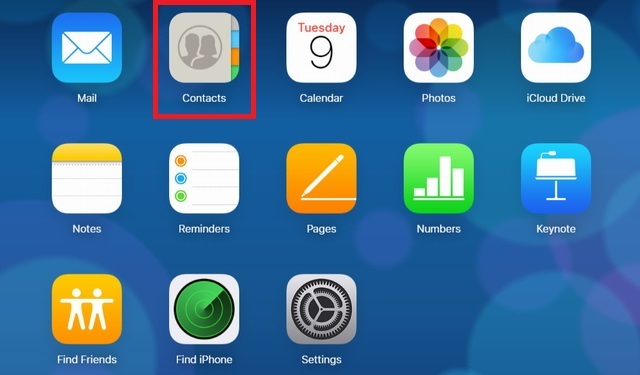
- Теперь нажмите «Все контакты» в верхнем левом углу.
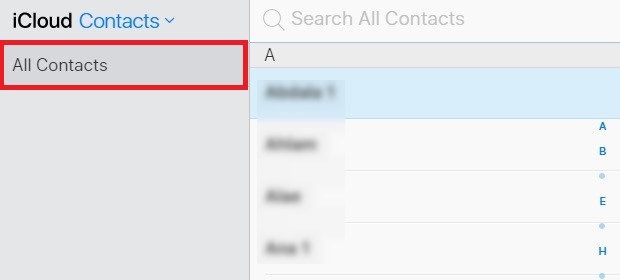
- Для Mac одновременно нажмите клавишу Command и клавишу A. В Windows одновременно нажмите клавиши Ctrl и A.
- Нажмите кнопку «Настройки» в нижнем левом углу экрана. (кнопка в форме шестеренки).
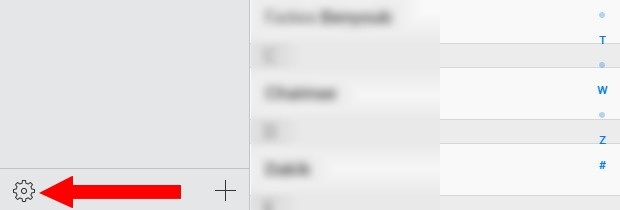
- Нажмите «Экспорт vCard», и ваши контакты будут сохранены в файле .vcf.
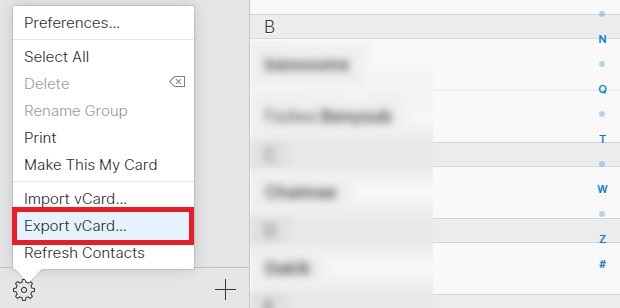
Теперь вам нужно импортировать этот файл в Google Контакты. В следующем разделе мы покажем вам, как это сделать.
Как импортировать контакты с помощью контактов Google
Теперь вам нужно будет импортировать vCard с помощью Google и перенести все контакты. Вот как это сделать.
- Откройте браузер и войдите в свою учетную запись Google.
- Щелкните Google Apps и щелкните Контакты.
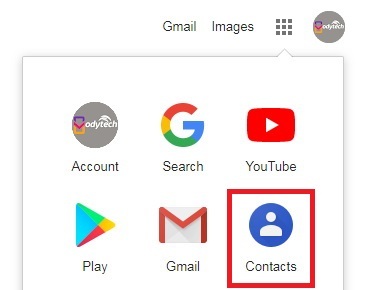
- В разделе контактов нажмите Импортировать контакты в нижнем левом меню.
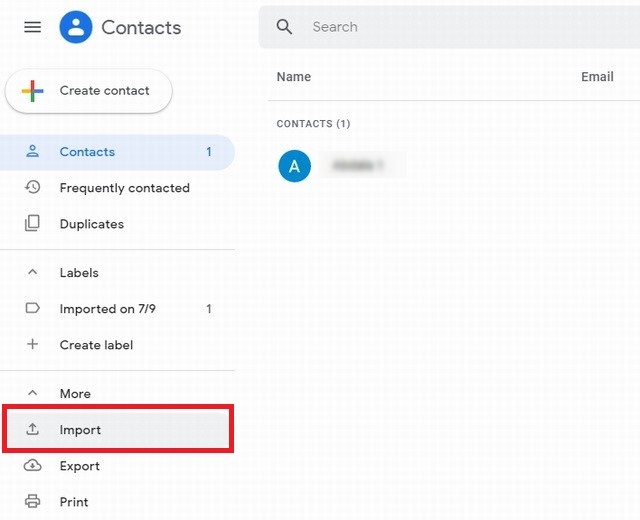
- Нажмите «Выбрать файл» и перейдите в папку, в которой сохранена vCard. Выберите его и нажмите «Импорт».
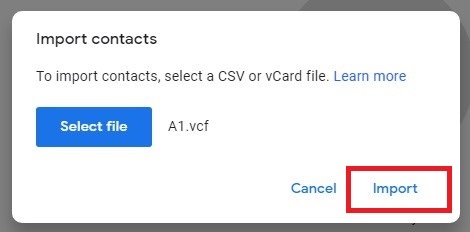
- Все ваши контакты появятся на экране, нажмите «Найти и объединить дубликаты», и вы можете нажать «Объединить». Вы можете либо одобрить его, либо оставить контакты как есть.
Теперь вы успешно импортировали свои контакты с iPhone на Android. Добавление контактов в Google Контакты обеспечит их безопасность, и вы сможете получить к ним доступ из любой точки мира через браузер. Теперь следующий шаг убедиться, что ваша учетная запись Google синхронизирована со смартфоном Android.
Как синхронизировать учетную запись Google со смартфоном Android
Вы можете синхронизировать свою учетную запись Google со своим смартфоном. Когда вы впервые включите смартфон, вам будет предложено настроить учетную запись Google, и вам нужно будет пройти процесс настройки. Если вы завершили процесс настройки, вы можете проверить, синхронизирован ли ваш смартфон с вашей учетной записью Google или нет.
Вот как это можно проверить.
- Проведите вниз от верхнего края экрана и коснитесь значка в виде шестеренки в правом верхнем углу.
- В настройках найдите Аккаунты и коснитесь его.
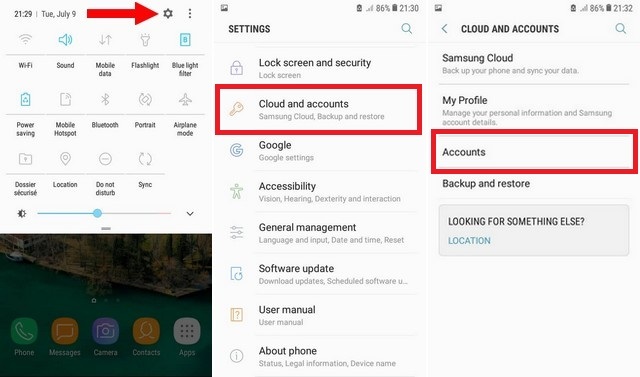
- Здесь коснитесь раздела Google.
- В этом разделе вы увидите адрес электронной почты вашей учетной записи вверху и в разных разделах.
- Убедитесь, что все разделы переключены на зеленый цвет, затем коснитесь трехточечного значка в правом верхнем углу и коснитесь «синхронизировать сейчас». Он быстро синхронизирует ваш смартфон с вашей учетной записью Google.
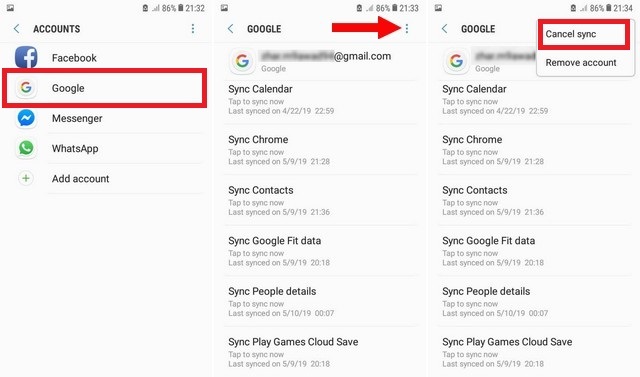
Заключение
Вы можете использовать эти шаги, чтобы полностью перенести контакты с iPhone на Android. Если у вас возникли проблемы, вы можете использовать «android.com/switch», Где вы найдете способ перенести все с iPhone на Android с помощью Google Диска. Если у вас есть какие-либо вопросы, сообщите нам об этом в разделе комментариев ниже. Кроме того, если вы хотите узнать, как переключиться с Android на iPhone, посетите наш веб-сайт.








